3.2. Gitternetzlinien
Gitternetzlinien sind mit den Linien des Millimeterpapiers vergleichbar. Sie erlauben es dem Nutzer, Zeichenobjekte auszurichten. Die Gitternetzlinien können durch die Auswahl von → im Menü temporär deaktiviert werden.
Gitternetzlinien können über den im Menü unter → erreichbaren Dialog (siehe untenstehende Abbildung) angepasst werden.
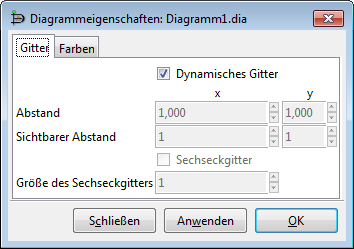
Abbildung 3.1. Diagrammeigenschaften / Gitter
Falls das Häkchen bei "Dynamisches Gitter" gesetzt ist, passen sich
die Gitternetzlinien automatisch an, sobald Sie in das Diagramm hinein- oder
hinauszoomen. Der auf der Zeichenfläche sichtbare Abstand der Gitternetzlinien
bleibt dabei konstant. Ausserdem deaktiviert das Dynamische Gitter die anderen
Gitternetzkonfigurationsoptionen.
Wenn das Dynamische Gitter deaktiviert ist, bleibt der Abstand der Gitternetzlinien konstant. Sobald Sie in das Diagramm hinein- oder herauszoomen wird sich der auf der Zeichenfläche sichtbare Abstand der Gitternetzlinien verändern, das Gitter wird dichter oder weniger dicht erscheinen.
Der horizontale (X) und vertikale (Y) Abstand der Gitternetzlinien kann in Zentimetern eingegeben werden oder durch die Knöpfe mit Pfeilsymbol vergrößert bzw. verkleinert werden. Neben den sichtbaren Gitternetzlinien bitet Dia unsichtbare Gitternetzlinien, die ebenfalls zur Ausrichtung von Zeichenobjekten genutzt werden können. Der Wert "Sichtbarer Abstand" gibt das Verhältnis von sichtbaren zu unsichtbaren Gitternetzlinien an. Beträgt der Wert 1, so sind alle Gitternetzlinien sichtbar. Beträgt er 2, so ist jede zweite Gitternetzlinie sichtbar.
Durch das Setzen des Häkchens bei "Sechseckgitter" kann ein Sechseckgitter statt des Rechteckgitters genutzt werden. Die Gittergröße wird ebenfalls in Zentimetern angegeben.
Das "Einrasten am Gitter" kann über einen Knopf in der Werkzeugleiste über der Zeichenfläche ein- und ausgeschaltet werden. Ist es eingeschaltet, so werden Zeichenobjekte bei der Bewegung gezwungen, sich an den Gitternetzlinien auszurichten.

Abbildung 3.2. Knopf "Einrasten am Gitter"